Hỗ trợ tư vấn
Tư vấn - Giải đáp - Hỗ trợ đặt tài liệu
Mua gói Pro để tải file trên Download.vn và trải nghiệm website không quảng cáo
Tìm hiểu thêm » Hỗ trợ qua ZaloDroid4X - một trong những giả lập Android tốt nhất trên máy tính có khả năng mở và sử dụng được cùng lúc nhiều cửa sổ mà không cần tới phần mềm hỗ trợ. Điều này giúp cho việc chơi game, cài đặt ứng dụng Android cho máy tính được dễ dàng và thuân tiện hơn rất nhiều. Nhưng làm cách nào để có thể sử dụng cùng lúc nhiều của sổ Droid4X?
Có thể nói đây là ưu điểm tuyệt vời nhất của Droid4X, bởi so với các giả lập khác (thậm chí với chính BlueStacks - được đánh giá là tốt nhất) thì có lẽ chỉ Droid4X mới hỗ trợ người dùng tính năng mở nhiều cửa sổ trên một máy tính này.
Trong quá trình cài đặt Droid4X trên máy tính, nếu các bạn để ý, giả lập Android này cung cấp cho chúng ta hai biểu tượng, đó là, biểu tượng của chương trình và một biểu tượng khác có tên là Droid4X Multi Manager. Chúng ta sẽ sử dụng biểu tượng này để kích hoạt tính năng hỗ trợ nhiều cửa sổ của Droid4X.
Bước 1: Các bạn click đúp chuột trái vào biểu tượng Droid4X Multi Manager để truy cập.
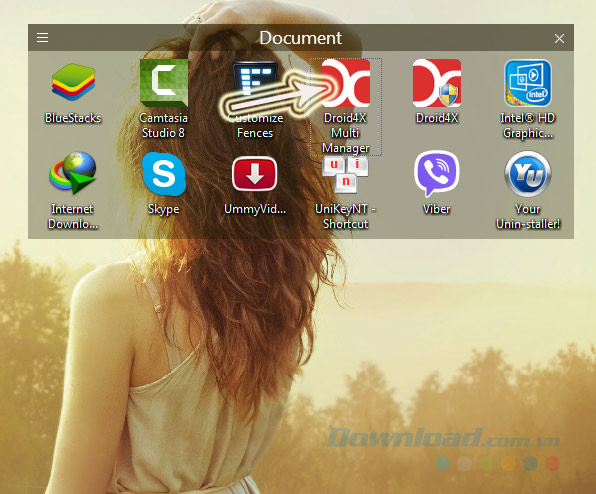
Bước 2: Giao diện Droid4X multi manager hiện ra như dưới đây. Các bạn có thể đổi tên cho cửa sổ Droid4X của mình bằng cách bấm vào mục Edit bên dưới.

Nhấp vào Edit để đổi tên cho cửa sổ Droid4X
Bước 3: Khi các bạn đổi tên xong, cửa sổ Droid4X mặc định cũng sẽ tự động đổi tên theo. Nếu muốn mở thêm các giao diện khác của Droid 4X, chỉ cần nhấp chuột trái vào Add new Droid4X.
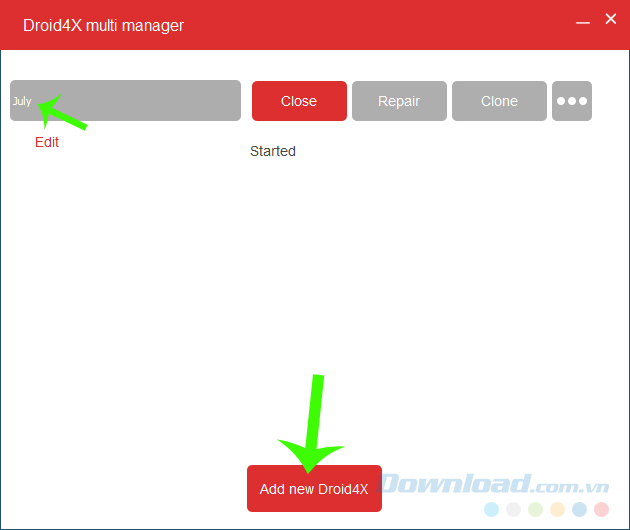
Thêm cửa sổ Android4X mới
Đây là giao diện của cửa sổ Droid4X mặc định sau khi đã được đổi tên.
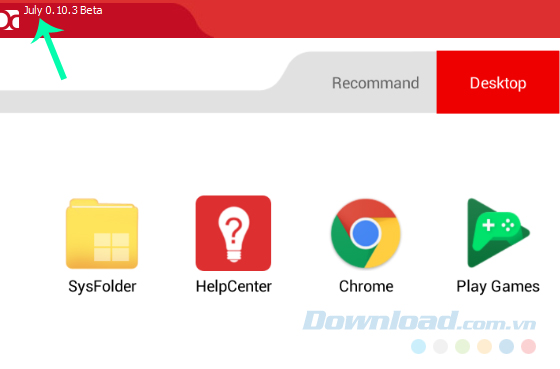
Bước 4: Sau khi chọn vào Add new Droid4X, sẽ có thêm một dòng nữa giống như trên xuất hiện. Chúng ta cũng có thể đặt lại tên cho nó và nhấp chuột trái vào Start để tiến hành sử dụng ngay.
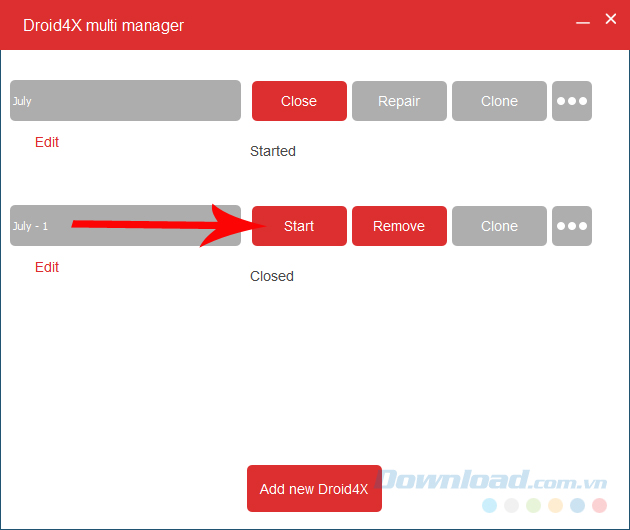
Đặt tên cho cửa sổ Droid4X mới rồi Start để chạy luôn
Có thể thêm tùy ý bao nhiêu cửa sổ mới cũng được, miễn là máy tính của các bạn có thể hỗ trợ tốt để tất cả có thể hoạt động tốt và không ảnh hưởng tới hiệu suất chung.
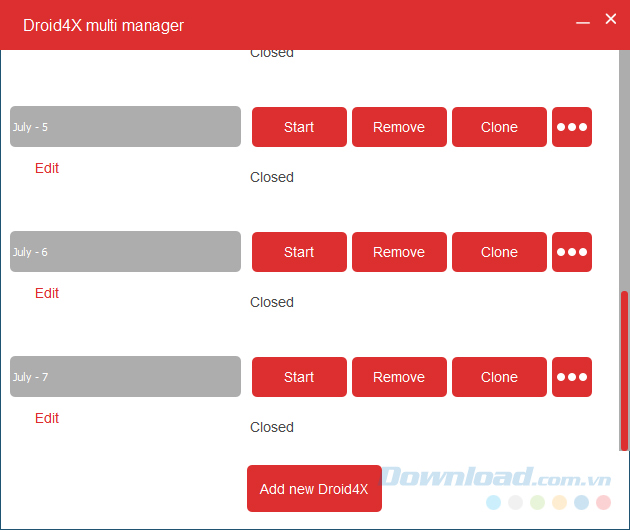
Có thể thêm rất nhiều cửa sổ Droid4X bằng cách này
Đây là hình ảnh trên máy tính của người viết sau khi tạo thêm và mở toàn bộ bảy giao diện cùng một lúc trên máy tính.
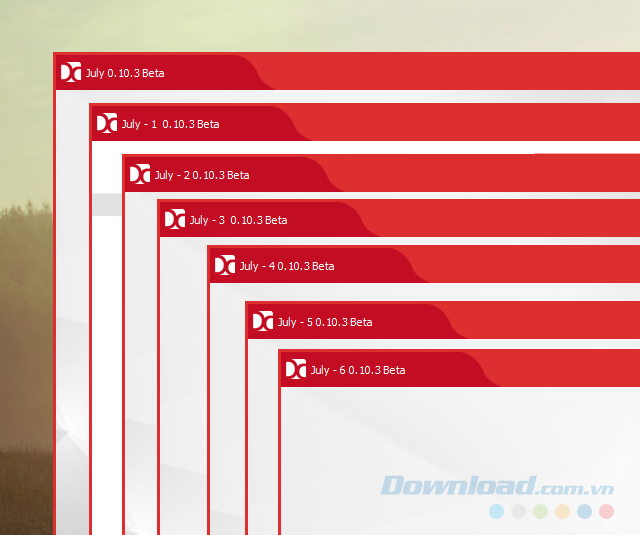
Mở tới cửa sổ Droid4X thứ 4, máy bắt đầu có dấu hiệu chậm, giật, lag.
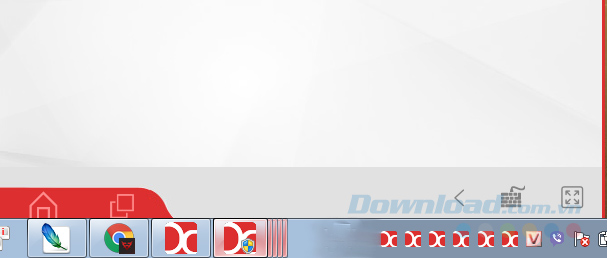
Mở toàn bộ các cửa sổ Droid4X đã thêm
Nếu muốn xóa bớt các cửa sổ này, các bạn cũng truy cập vào Droid4X Multi Manager, chọn Remove tương ứng với mỗi mục cần xóa.
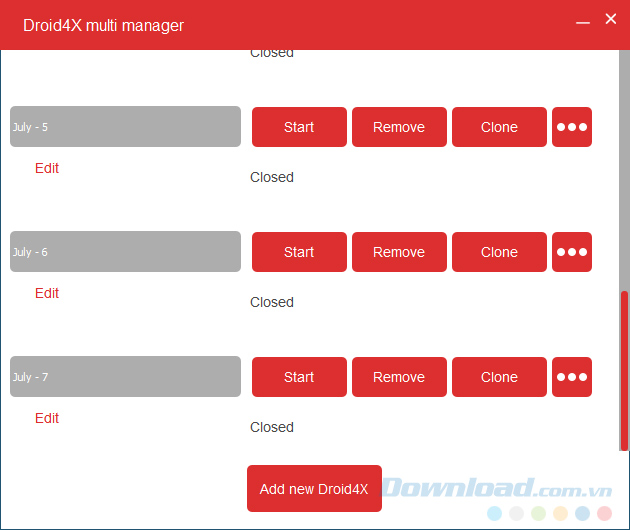
Chọn OK ở thông báo xác nhận tiếp theo.
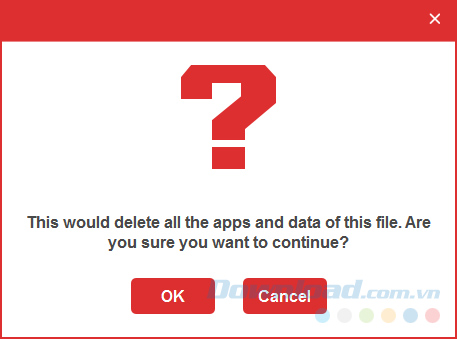
Xác nhận Xóa cửa sổ Droid4X
Có thể chọn xóa tùy ý, không cần theo thứ tự đặt tên hay thứ tự đã tạo.
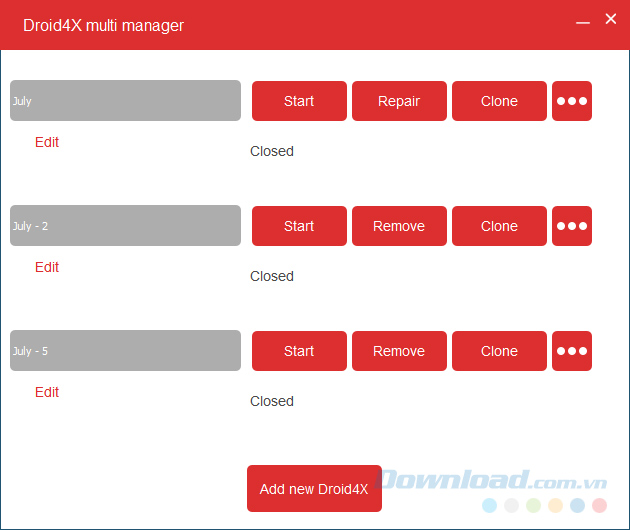
Droid4X là giả lập có tính ổn định rất cao, giao diện đơn giản và vô cùng dễ sử dụng. Nó có thể sử dụng ngôn ngữ tiếng Việt, cho phép người dùng update từng phần mềm riêng biệt đã cài hay thậm chí là chia sẻ dữ liệu với chính máy tính đang cài đặt.
Với tính năng mở nhiều cửa sổ cùng lúc này, Droid4X một lần nữa cho thấy sự vượt trội và lý do nó trở thành trình duyệt hàng đầu không phải là ngẫu nhiên. Tuy nhiên, khi sử dụng Droid4X Multi Manager, các bạn cũng cần ghi nhớ những chú ý quan trọng sau đây:
Chúc các bạn thực hiện thành công!
Theo Nghị định 147/2024/ND-CP, bạn cần xác thực tài khoản trước khi sử dụng tính năng này. Chúng tôi sẽ gửi mã xác thực qua SMS hoặc Zalo tới số điện thoại mà bạn nhập dưới đây: